Education aux médias : Tout sur la Webradio - Ressources de l'académie de Versailles
Éducation aux Médias et à l'information - @clemiversailles (ac-versailles.fr)
Plans de montage des consoles fréquemment trouvées dans les établissements de l'académie de Versailles :
1. Console de mixage Behringer 1204 USB
Cliquez sur l’image ci-dessous pour agrandir ou télécharger le plan de montage en 6 pages.
-

plan_de_montage_webradio_Behringer.JPG, mai 2019
- Où et comment emprunter ce matériel ?
Vous pouvez emprunter ce matériel à la DANE de Versailles en consultant la rubrique « Prêts matériel ».
2. Console de mixage Behringer Xenyx QX1202USB
- Plan de montage
- Cliquez sur l’image ci-dessus pour agrandir et télécharger le plan de montage en 2 pages.
-
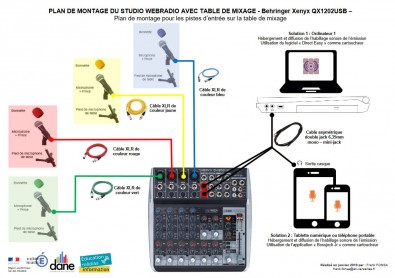
plan_de_montage_webradio_behringer_Xenyx1202_usb.JPG, mai 2019
- Où et comment emprunter ce matériel ?
Vous pouvez emprunter ce matériel à la DANE de Versailles en consultant la rubrique « Prêts matériel ».
3. Console numérique Behringer XR12
- Plan de montage
- Cliquez sur l’image ci-dessus pour agrandir et télécharger le plan de montage en 2 pages.
-

plan_de_montage_webradio_XLR12.JPG, mai 2019 plan_de_montage_kit_webradio_xr12_avec_tablettes.pdf
- Comment configurer ce matériel ?
Pour configurer votre console numérique Behringer XR12, vous pouvez vous référer à l’article "Configurer la console numérique Behringer XR12 depuis l’application X AIR".
4. Console de mixage ROADCaster PRO
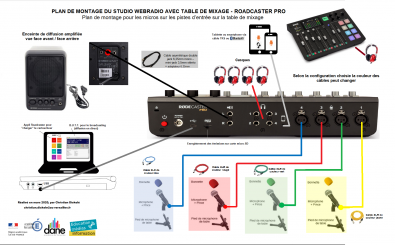
Plan de montage Roadcaster Pro.pdf
- Où et comment emprunter un matériel de Webradio ?
Vous avez la possibilité d’emprunter ce matériel, déployé par la DANE de Versailles, dans certains médiapôles de l’académie :
N’hésitez pas à vous adresser à votre conseiller de bassin au numérique pour de plus amples informations.
Exemples d'émissions de radios scolaires suivant différents formats (archive à télécharger).
Demande d'autorisation de diffusion (image & voix)
-
Documents Eduscol / Internet Responsable)
Diffusion d'oeuvres protégées (extrait) / Exception pédagogique :
Les professeurs bénéficient de dispositions relatives à l’exception pédagogique concernant des œuvres protégées, quel que soit leur support (papier, numérique, audio/visuelle).
Naturellement tout cela est très encadré et mentionné dans le B.O :
https://www.education.gouv.fr/bo/2010/05/menj0901120x.html
En voici un court résumé :
- « S'agissant de la musique, sont autorisées la représentation intégrale dans la classe, aux élèves ou aux étudiants, d'enregistrements musicaux, ainsi que la représentation dans la classe d'œuvres musicales intégrales par les élèves ou étudiants, à des fins exclusives d'illustration de l'enseignement ou de la recherche. »
- Pour les enregistrements musicaux ou les vidéo-musiques : « extraits » s'entend de l'utilisation partielle d'une œuvre, limitée à trente secondes, et en tout état de cause inférieure au dixième de la durée totale de l'œuvre intégrale. En cas d'utilisation de plusieurs extraits d'une même œuvre, la durée totale de ces extraits ne peut excéder 15 % de la durée totale de l'œuvre ;
- L'auteur et le titre de l'œuvre doivent être mentionnés lors de son utilisation, sauf si l'identification de l'auteur ou de l'œuvre constitue l'objet d'un exercice pédagogique.
- Les utilisations visées par l'accord ne doivent donner lieu, directement ou indirectement, à aucune exploitation commerciale.
- Les œuvres utilisées doivent avoir été acquises régulièrement. (attention sur ce point ! NDLR by CD)
- 2.3.1 Utilisation des œuvres visées par l'accord dans la classe
Est couverte par le présent accord la représentation dans la classe, aux élèves ou aux étudiants, d'extraits d'œuvres qu'il vise.
Le cartoucheur (lanceur de sons) :
- Lien vers la fiche récapitulative Direct Easy tutoriel - Direct Easy Download
- Boss Jock Junior (iOS)
- Jingle Palette
Transfert, "sans fil", de fichiers PC <-> ipads :
Modèle de conducteur d'émission à télécharger :
conducteur_vierge.doc
Montage Audio
- https://123apps.com/fr/ (convertisseur et séquençage en ligne)
- AudacityTutoriel :
- Bibliothèque Lame pour permettre d'exporter le fichier son au format MP3
- TP : à l'aide d'audacity, modifier le fichier son ci-dessous pour "monter" correctement la chronique de Philippe Vandel (clic droit sur les 3 points verticaux puis "télécharger")
Fichier lame_enc.dll pour Audacity version 2.1.0 :
-
Comment intégrer un son (ou une vidéo) sur un blog ou la page Web de mon site ?
Il faut récupérer le code iframe de la vidéo et coller ce code après avoir cliqué sur le bouton d'intégration
-
Comment faire en sorte que mon son ou ma vidéo débute à partir de la 20ème seconde par exemple ?
Ajouter immédiatement après le lien le code : ?start=20&;end=
Ressources :
- Le Clemi Bordeaux a produit une ressource très riche sur "Se préparer à l'oral par la pratique médiatique" :
http://www.ac-bordeaux.fr/cid145302/oral-et-pratique-mediatique.html
- 24 heures dans une rédaction :
https://www.24hdansuneredaction.com/radio/
Hébergement d'émission de radio ou de vidéo : PodEduc
Cartoucheur sous Windows: Direct Easy
Logiciel d'enregistrement et diffusion Webradio: butt 1.41.1 setup.exe
BUTT (broadcast using this tool)
Fichier de configuration type (à importer dans les paramètres de BUTT) : configuration type butt.txt
Nota Bene : l'ordinateur où a été installé BUTT doit être relié à la table de mixage via un câble USB. De ce fait, dans les paramètres audio de cet ordinateur, il faut déclarer la table de mixage (périphérique USB) comme carte son de l'ordinateur pour permettre l'enregistrement et/ou la diffusion des émissions de radio créées/
RadioEd’ : ma plateforme académique de webradio ! :
Cette plateforme avec un studio en ligne intégré permet de créer des émissions en direct ou en différé et de proposer les enregistrements en podcasts.
Les droits Sacem sont pris en charge par la plateforme. L’inscription à la plateforme radioeducation.org permet aux utilisateurs d’utiliser et de diffuser dans leurs émissions toutes musiques sous droits d’auteur acquises légalement par les utilisateurs de la plateforme.
Il est également possible de constituer des playlists.
Sélection d’outils IA par catégories
(authentification académique nécessaire)
